Промяна на името на компютъра в Windows 10
Някои потребители се сблъскват с такава задача, като необходимостта от промяна на името на компютъра в друга, по-желателна. Това може да стане поради инсталирането на операционната система Windows от друго лице, което не знае как да назове машината, както и поради редица други причини.
съдържание
Как мога да променя името на персонален компютър
След това обмислете как можете да промените желаните параметри на компютъра, като използвате стандартните инструменти на Windows OS 10.
Струва си да се отбележи, че потребителят трябва да има права на администратор, за да извърши операцията по преименуване.
Метод 1: Конфигуриране на настройките на Windows 10
По този начин можете да промените името на компютъра, като следвате стъпките по-долу.
- Натиснете комбинацията "Win + I", за да отидете в менюто "Опции" .
- Отворете раздела "Система" .
- След това в "За системата".
- Кликнете върху елемента Преименуване на компютър .
- Въведете желаното име на компютър с допустими знаци и кликнете върху бутона "Напред" .
- Рестартирайте компютъра, за да влязат в сила промените.
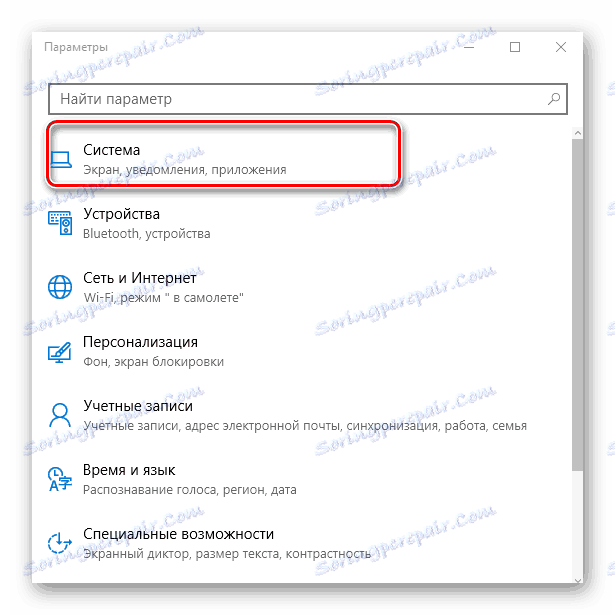
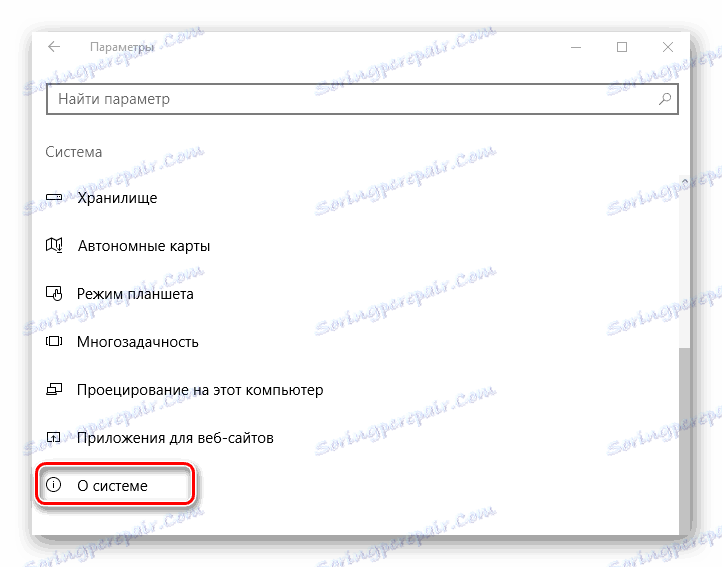
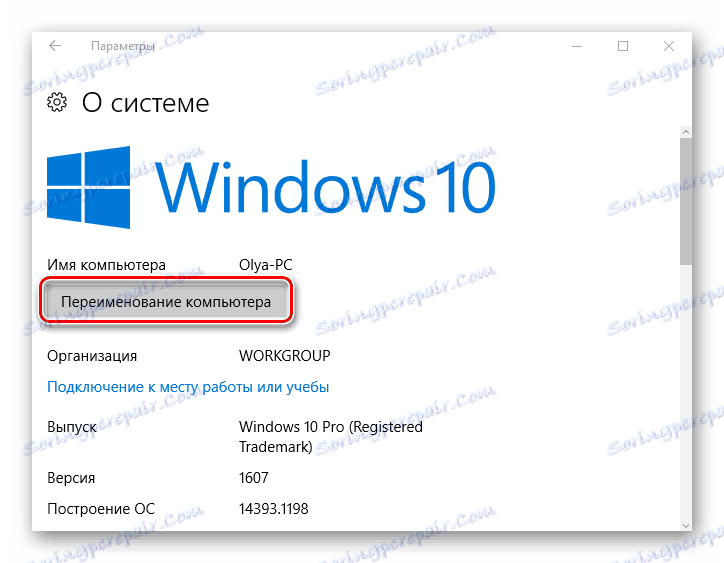

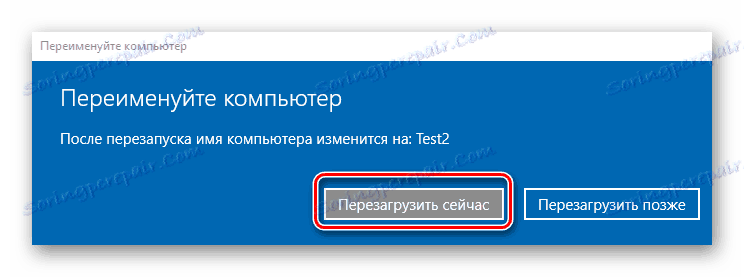
Метод 2: Конфигуриране на свойствата на системата
Вторият начин да промените името е да конфигурирате свойствата на системата. Стъпка по стъпка изглежда така.
- Щракнете с десния бутон върху менюто "Старт" и щракнете върху Система .
- Отляво кликнете върху Разширени системни настройки .
- В прозореца "Свойства на системата" отворете раздела "Име на компютъра" .
- След това кликнете върху "Редактиране" .
- Въведете името на компютъра и натиснете бутона "OK" .
- Рестартирайте компютъра.
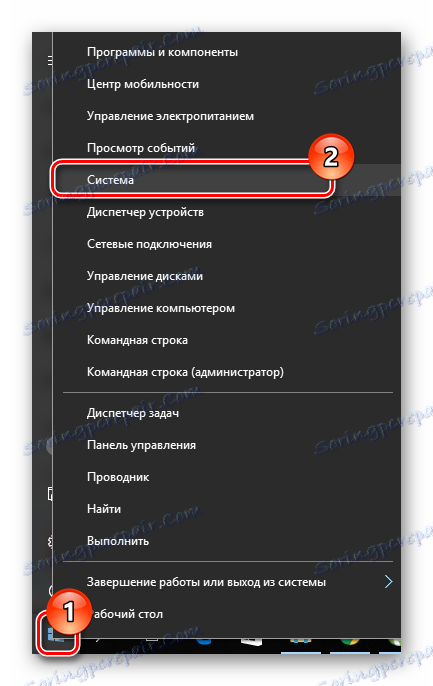
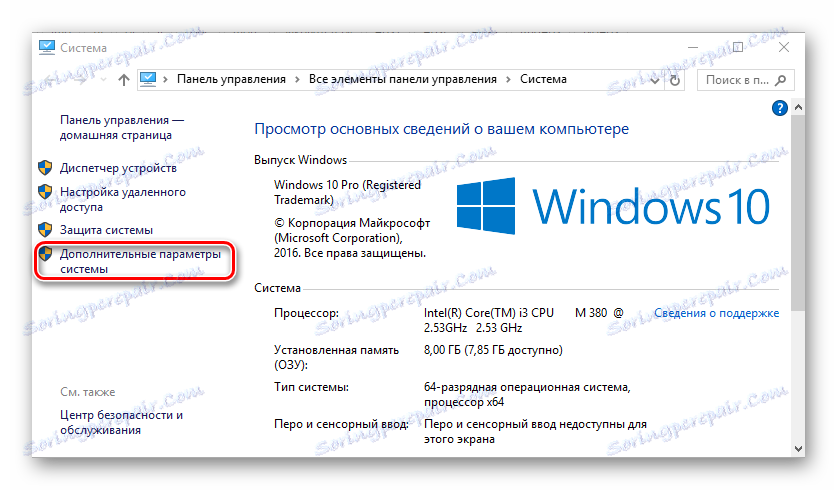
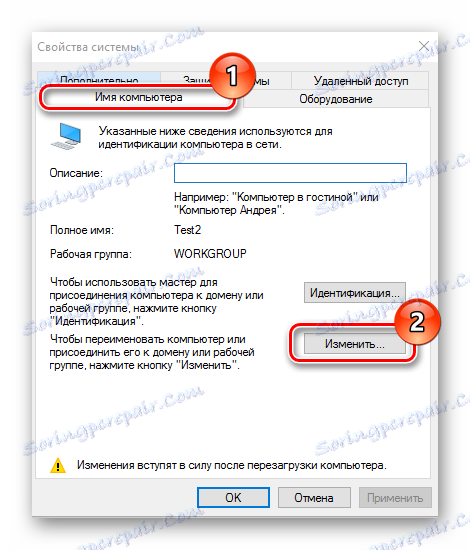
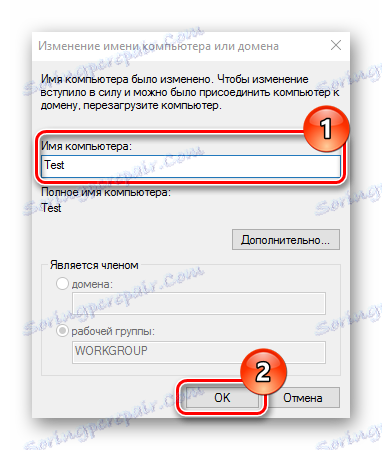
Метод 3: Използване на командния ред
Можете също така да извършите операцията по преименуване чрез командния ред.
- От името на администратора изпълнете командния ред. Това може да стане, ако кликнете с десния бутон върху елемента "Старт" и изберете желания дял от вградения списък.
- Въведете реда
wmic computersystem where name="%computername%" call rename name="NewName",където NewName е новото име за вашия компютър.
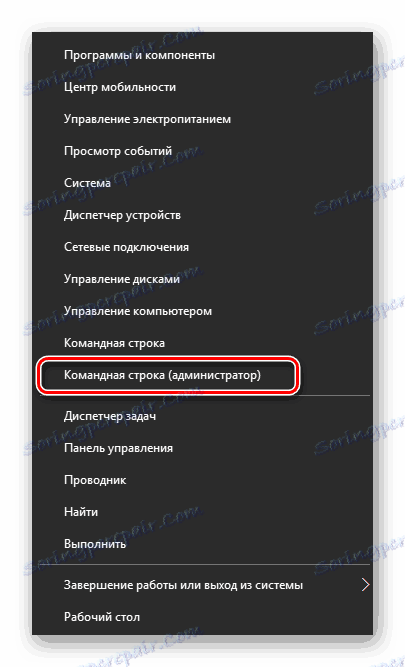
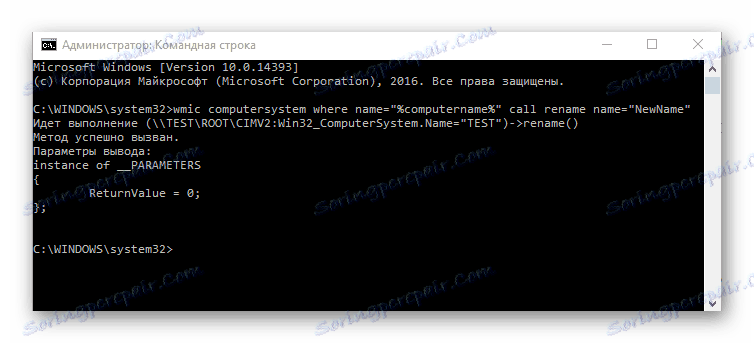
Заслужава си да се отбележи, че ако компютърът ви е локална мрежа, името му не трябва да се дублира, т.е. не може да има няколко компютъра с едно и също име в същата подмрежа.
Очевидно е доста лесно да преименувате компютър. Това действие ще Ви позволи да персонализирате компютъра си и да подобрите работата си. Ето защо, ако сте уморени от дълго или грозно име на компютъра, смело променете този параметър.